كيفية تعطيل التشغيل التلقائي من محركات أقراص USB المحمولة ومحركات الأقراص المضغوطة
التصنيف: 4.4 من 5
الأصوات: 38
قامت Microsoft بإلحاق الضرر بنظام التشغيل Windows الخاص بها - القدرة على التشغيل التلقائي للبرامج من الوسائط القابلة للإزالة ، والتي يتم تشغيلها افتراضيًا. مما لا شك فيه ، سيكون من المناسب للمبتدئين إدخال قرص في قرص مدمج ، والذي سيبدأون منه أنفسهم. السائقين المطلوبينوالبرامج. بمساعدة التشغيل التلقائي ، يتم تثبيت برامج تشغيل مودم USB Beeline و MTS و Megafon بشكل مستقل.
وسيكون كل شيء جيدًا ورائعًا ، إن لم يكن لواحد كبير ولكن. بمساعدة التشغيل التلقائي ، تصل كمية هائلة من جميع أنواع الفيروسات والبرامج الضارة إلى جهاز الكمبيوتر. الأوبئة الفيروسية التي تنتشر عبر محركات أقراص فلاش هي كارثة حقيقية أجهزة الكمبيوتر الحديثة... من خلال إدخال محرك أقراص USB محمول تم استخدامه مسبقًا على جهاز كمبيوتر آخر ، يخاطر المستخدم بتشغيل فيروس ضار على جهاز الكمبيوتر الخاص به.
ما هو التشغيل التلقائي
كما ذكر أعلاه ، من أجل راحة المستخدمين غير المستعدين ، أدخلت Microsoft نظام التشغيل قدرة Windowsبرامج التشغيل التلقائي من الوسائط القابلة للإزالة. جوهرها بسيط للغاية. في المجلد الجذر لأي ملف الوسائط القابلة للإزالةتحتاج إلى إنشاء ملف Autorun.inf يحتوي على أمر لتشغيل برنامج معين. إذا قمت بإدخال مثل هذا الوسيط في الكمبيوتر ، يقوم النظام بالتحقق من وجود ملف Autorun.inf عليه ، وإذا تم العثور عليه ، فإنه دون طرح أي أسئلة ، يقوم بتشغيل البرنامج المكتوب فيه. مستفيدة من هذه الثغرة الأمنية ، تنتشر الفيروسات من خلال أقراص USB ، وفي كثير من الأحيان ، من خلال وسائط الأقراص المضغوطة وأقراص DVD.
ملف Autorun.inf مخفي تم إنشاؤه بواسطة فيروس

أبسط و طريقة سريعةلحماية محرك الأقراص المحمول من بدء فيروس - أنشئ مجلدًا باسم Autorun.inf في جذره. في هذه الحالة ، لن يتمكن الفيروس من إنشاء ملف التشغيل التلقائي Autorun.inf ، وبالتالي لن يتمكن من البدء تلقائيًا عند توصيل الوسائط بالكمبيوتر.
سريع ومريح ، لكن هذه الطريقة لها عيب. يعرف العديد من كتاب الفيروسات هذه الخدعة ويمكنهم التحقق من وجود مثل هذا المجلد على محرك أقراص فلاش USB وحذفه إذا كان موجودًا.
قم بحماية محرك الأقراص المحمول باستخدام مجلد Autorun.inf
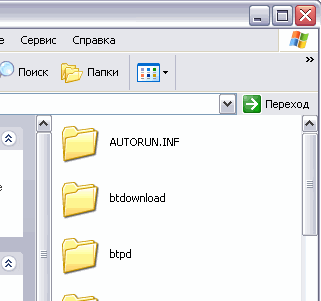
تعطيل التشغيل التلقائي من الوسائط القابلة للإزالة
بالنسبة للمستخدمين الأكثر تقدمًا ، هناك طريقة أكثر جذرية - ضبط إعدادات التشغيل التلقائي في سجل Windows.
للقيام بذلك ، افتح محرر التسجيل Regedit ( ابدأ - تشغيل - Regedit)
انتقل إلى العنوان:
HKEY_LOCAL_MACHINE \ SOFTWARE \ Microsoft \ Windows \ CurrentVersion \ Explorer
إذا لم يكن قسم Explorer موجودًا (Windows XP Home Edition) ، فقم بإنشائه. ثم ، في قسم XP Home Edition ، أنشئ مفتاحًا باسم NoDriveTypeAutoRun وقم بتعيينه بالقيمة السداسية العشرية 0XFF ، والنوع هو REG_DWORD (انظر لقطة الشاشة)
قم بتعطيل التشغيل التلقائي في التسجيل
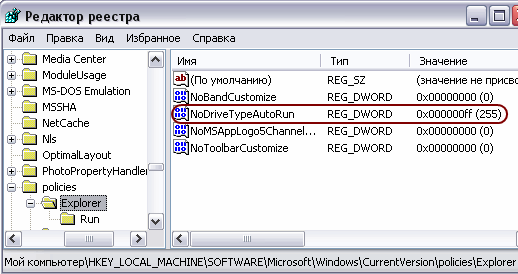
تعني القيمة الرئيسية 0XFF تعطيل التشغيل التلقائي لجميع الأقراص. يمكن أن يحتوي مفتاح NoDriveTypeAutoRun أيضًا على القيم التالية:
0x1 - تعطيل التشغيل التلقائي على محركات الأقراص ذات الأنواع غير المعروفة
0x10 - تعطيل التشغيل التلقائي لمحركات أقراص الشبكة
0x20 - تعطيل التشغيل التلقائي لمحركات الأقراص المضغوطة
0x4 - تعطيل التشغيل التلقائي للأجهزة القابلة للإزالة
0x40 - تعطيل التشغيل التلقائي لأقراص ذاكرة الوصول العشوائي
0x8 - تعطيل التشغيل التلقائي للأجهزة غير القابلة للإزالة
0x80 - تعطيل التشغيل التلقائي على محركات الأقراص ذات الأنواع غير المعروفة
0XFF - تعطيل جميع أنواع محركات الأقراص المذكورة أعلاه
يمكن القيام بالشيء نفسه ، دون تحرير السجل مباشرة ، باستخدام وحدة التحكم gpedit.msc (غير مدعومة في Windows XP Home Edition).
فتح الكونسول:
ابدأ - تشغيل - gpedit.msc
نحن نختار:
تكوين الكمبيوتر - القوالب الإدارية - النظام - تعطيل التشغيل التلقائي
قمنا بتعيين القيمة: "على جميع محركات الأقراص" ، والقيمة "ممكّنة" (انظر لقطة الشاشة)
قم بتعطيل التشغيل التلقائي في وحدة تحكم gpedit.msc

نفعل الشيء نفسه مع قسم "تكوين المستخدم"
تكوين المستخدم - القوالب الإدارية - النظام - تعطيل التشغيل التلقائي.
تشبه هذه الطريقة طريقة تحرير السجل ، أنت فقط ستقوم بإجراء جميع التغييرات فيه من خلال وحدة التحكم gpedit.msc. بعد ذلك ، سيتم تعطيل التشغيل التلقائي على جميع الأقراص في النظام.
انتباه! تسمح لك هذه الطريقة بتعطيل التشغيل التلقائي للبرامج من محركات الأقراص المحمولة ومحركات الأقراص الأخرى ، ولكنها لا تحمي الوسائط نفسها من الفيروس. يمكن للفيروس إنشاء ملف برنامج على محرك أقراص USB محمول برمز يقلد مجلد أو ملف ملف رسوميبعنوان مثير للاهتمام: "صورة 2011" ، "مستنداتي" ، إلخ. في هذه الحالة ، يمكن للمستخدم المذهول الركض بمفرده البرمجيات الخبيثةعلى جهاز الكمبيوتر الخاص بك حتى مع تعطيل التشغيل التلقائي. كن حذرًا وحذرًا ، خاصةً مع محركات الأقراص المحمولة التي كانت متصلة مسبقًا بأجهزة كمبيوتر أخرى.
اعتمادًا على إصدار نظام التشغيل ، يتم تعطيل التشغيل التلقائي بطرق مختلفة.
حظر التشغيل التلقائي في Windows 7 و 8
اتصل بمربع الحوار Run بالنقر فوق زر Windows و R flag (Win + R). في نموذج التشغيل ، اكتب لوحة التحكم وانقر فوق موافق. بعد ذلك ، في الزاوية اليمنى العليا من اللوحة ، حدد "عرض: رموز كبيرة". في لوحة التحكم ، ابحث عن وانقر على "تشغيل تلقائي". قم بإزالة مربع الاختيار "استخدام التشغيل التلقائي لجميع الأجهزة والوسائط". في Windows 8.1 ، تحتاج إلى تحريك المفتاح. انقر فوق "حفظ".
استخدام الأداة المساعدة gpedit.msc المضمنة لحظر التشغيل التلقائي في Windows
إذا كان نظام التشغيل الخاص بك هو Windows XP ، فانقر فوق ابدأ وتشغيل. في نموذج التشغيل ، اكتب gpedit.msc وانقر فوق موافق. قم بتوسيع الإيجابيات "تكوين الكمبيوتر - قالب الإدارة - النظام". ابحث عن وانقر نقرًا مزدوجًا فوق تعطيل التشغيل التلقائي في القائمة. انقر فوق موافق.
في Windows 7 و Vista ، كل شيء هو نفسه ، فقط أسماء الخيارات مختلفة قليلاً: "تكوين الكمبيوتر - القالب الإداري - مكونات Windows - نُهج التشغيل التلقائي". نفس الطريقة مناسبة لإصدارات Professional و Ultimate و Enterprise. وتجدر الإشارة إلى أنه في كل شيء أنظمة التشغيلإصدارات Windows Home ، Starter ، Basic ، Premium الإضافية gpedit.msc «Editor سياسة المجموعة" غائب.
حظر التشغيل التلقائي في Windows باستخدام التسجيل
في Windows 7 و 8 ، افتح مربع الحوار Run بالضغط على مفتاحي Windows و R (Win + R). في شكل نافذة التشغيل ، أدخل الأمر regedit وانقر فوق موافق. لحظر التشغيل التلقائي لجميع المستخدمين ، أدخل السجل: HKLM / Software / Microsoft / Windows / CurrеntVersion / Policies / Explorer /. لحظر التشغيل التلقائي للمستخدم الحالي ، أدخل التسجيل:
HKCU / برامج / مايكروسوفت / ويندوز / كرنتفرسون / سياسات / إكسبلورر /. على اليمين ، ابحث عن المعلمة NoDriveTypeAutoRun. إذا كان مفقودًا ، فقم بإنشاء قيمة DWORD 32 بت بالاسم المحدد. قم بتعيين قيمة لها 000000FF (قيمة عشرية 255).
إذا كنت تستخدم نظام التشغيل Windows XP ، فابحث عن الفرع التالي في السجل: HKCU \ SOFTWARE \ Microsoft \ Windows \ CurrentVersion \ Policies \ Explorer \ NoDriveTypeAutorun. بالإضافة إلى ذلك انقر على اليمينانقر بالماوس على المعلمة NoDriveTypeAutoRun ، واليسار - "تغيير". لحظر جميع أنواع الأقراص ، قم بتعيين القيمة 0xFF. ثم أعد تشغيل الكمبيوتر.
عند توصيل وسائط التخزين الخارجية بالكمبيوتر مثل: Flesh و CD و أقراص DVD، يفتح Windows 7 نافذة التشغيل التلقائي مع قائمة بالإجراءات المقترحة للبيانات الموجودة في هذه الوسائط. في الآونة الأخيرة ، كان هناك سؤال يتعلق فقط بهذا الموضوع ، وهو كيفية تعطيل التشغيل التلقائي محركات أقراص فلاش Windows 7. تسأل لماذا يهتم المستخدم بهذا الإجراء بالذات؟ الجواب بسيط - من أجل سلامتك الشخصية. لفهم بيت القصيد ، أوصي بقراءة المقالة حول ملف autorun.inf الموجود.
آمل أن تقرأ المعلومات الموجودة في الرابط أعلاه. الآن دعنا ننتقل إلى الخطوات العملية. تحتوي العديد من الوسائط نص خاص، الذي يقوم تلقائيًا بتشغيل البرامج المكتوبة على الوسائط الخارجية ، ولكن الجميع يعلم أنه في هذا البرنامج النصي ، لا يمكنك كتابة النوايا الحسنة فحسب ، بل أيضًا إجراء بعض التعديلات التي سيُطلق بها هذا البرنامج النصي برامج الفيروسات.
يمكن أن يؤدي تشغيل برنامج فيروسات ، كما يعلم الجميع بالفعل ، إلى الإضرار ببياناتك أو إدخال فيروس في جهاز الكمبيوتر الخاص بك. لحماية بياناتك ، يمكنك إيقاف تشغيل وظيفة التشغيل التلقائي باستخدام المعيار أدوات Windows 7.
تعطيل التشغيل التلقائي في Windows 7
اكتشفنا سبب حاجتنا إليه ، والآن سأوضح لك كيفية تعطيل التشغيل التلقائي لمحرك أقراص فلاش أو أي جهاز آخر. لتعطيل التشغيل التلقائي ، يجب أن تذهب إلى "ابدأ" - "لوحة التحكم". في النافذة التالية ، حدد "عرض" - "رموز صغيرة". الآن نضغط.
لذلك وصلنا إلى جوهر المقال ، حيث سأوضح كيفية تعطيل التشغيل التلقائي لمحرك أقراص فلاش أو قرص مضغوط أو قرص DVD Rom-a... بعد ذلك ، في النافذة التالية ، ألغِ تحديد المربع "استخدام التشغيل التلقائي لجميع الوسائط والأجهزة".
الآن متى ستستخدم الوسائط الخارجيةعلى جهاز الكمبيوتر الخاص بك ، لن يتم بدء التشغيل التلقائي ، وبالتالي لن يتم تنشيط هذا البرنامج النصي. لكن لا تذهب بجرأة ، على سبيل المثال ، إلى محرك أقراص فلاش USB. عندما يكون متصلاً ، انتقل إلى الكمبيوتر ، وانقر بزر الماوس الأيمن فوقه وفي القائمة المنسدلة ، حدد برنامج مكافحة الفيروسات الخاص بك. وبالتالي ، سوف تقوم بفحصه بحثًا عن فيروسات للتأكد من عدم وجود فيروسات على محرك الأقراص المحمول.
 كيفية وضع شبكة على جهاز كمبيوتر محمول كيفية كتابة رمز تجزئة على جهاز كمبيوتر محمول
كيفية وضع شبكة على جهاز كمبيوتر محمول كيفية كتابة رمز تجزئة على جهاز كمبيوتر محمول نظام تشغيل الويندوز جميع أنواع الويندوز
نظام تشغيل الويندوز جميع أنواع الويندوز أين يوجد موقع مشاركة الملفات على الكمبيوتر
أين يوجد موقع مشاركة الملفات على الكمبيوتر